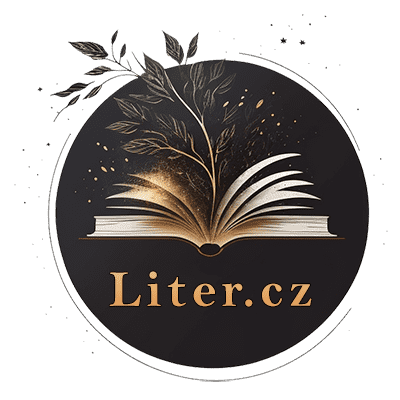JAK ODSADIT ODSTAVEC ČI P R O S T R K A T T E X T ?
JAK ODSADIT ODSTAVEC ČI P R O S T R K A T T E X T ?
1. Dvoj- a vícenásobně natypované obyčejné mezery se v editoru
Literu sice zobrazují, ale přijímací filtr z nich udělá
jednu obyčejnou.
2. Mezera obyčejná (běžně a standardně typovaná klávesou
„SPACE“, tj. mezerníkem, a nebo kombinací „ALT + 32“)
natypovaná na počátku řádku, se ve výsledném textu
(tj. na modrém pozadí) nikdy nezobrazí.
3. Zalomení odstavce pomocí ENTER běžně zobrazované znakem ¶
je v editoru Literu ekvivalentní tzv. ručnímu zalomení konce
řádku („Levý SHIFT + ENTER“), což zjistíte, zobrazíte-li si ve
webovém prohlížeči zdrojový kód stránky vašeho díla; uvidíte
jen html kódy (tzv. tagy)
či
(= Break of Row),
nikoliv již dvojice tagů
a
pro počáteka konec odstavce.
4. Použití klávesy „ENTER“ ani „Levý SHIFT + ENTER“ nefunguje
na 1. řádku díla.
5. Znak tabelátor (docílený klávesou „TAB“) se po průchodu
přijímacím filtrem Literu změní na obyčejnou mezeru.
Abyste dosáhli odsazení textu odstavce na počátku řádku, vezměte v potaz následující vlastnosti a způsoby chování editoru implementovaného pro psaní děl a komentářů na Literu a jeho vztah k vlastnostem jiných, běžně dostupných editorů — zejména viz bod 6 níže:
6. Tzv. pevná mezera (tj. neoddělitelná od následujícího slova)
se na prvním řádku na modrém pozadí na Literu zobrazí
vždy — a funguje v něm i jako pevná; vícenásobný počet
pevných mezer se přijímacím filtrem neredukuje.
Poznámka: V editoru MS Word se pevná mezera zobrazí
(zviditelní) po přepnutí do režimu zobrazení netisknutelných
znaků. Lze to učinit kliknutím na ikonku ¶.
7. V editoru MS Word se pevná mezera obvykle typuje pomocí
kombinace „Levý SHIFT + Levý CTRL + SPACE“; v jiných
obyčejných editorech, např. v MS Notepadu či jiném
programátorském, ale zrovna tak v editoru na Literu, ji lze
natypovat pomocí kombinace kláves „Levý ALT + 255“. Tato
kombinace funguje sice i ve Wordu, ale pro literácký editor je
její aplikace nepoužitelná.
V MS Wordu pak kombinaci střídajících se pevných
a obyčejných mezer budete mít v režimu zobrazení
netisknutelných znaků na svém monitoru reprezentovánu
takto: „°•°•°•°•°•°•°“, zatímco v Notepadu či v editoru
implementovaném v Literu pak takto: „ “.
8. Jak vidíte, smůla je, že v editoru na Literu pevnou mezeru
po natypování nerozeznáte od mezery obyčejné, stejně
tak v Notepadu. Musíte mít proto sami se sebou dohodnutý
systém jejich umisťování.
Doporučuji typování delší mezery za účelem odsazení
odstavce začít vždy mezerou pevnou a po jedné pak střídat
pevné s obyčejnými.
9. Další smůla je, že při přenosu textu s pevnými mezerami
natypovanými ve Wordu směrem do editoru v Literu (a také do
Notepadu) se pevné mezery přemění na obyčejné.
10. Naštěstí při přenosu pevných mezer z Notepadu do okna
editoru Literu se pevné mezery zachovávají; jen připomínám,
že vícenásobné obyčejné mezery se redukují na jednu
obyčejnou a tabulátory též.
11. Z praktického hlediska doporučuji odsazení odstavce
natypovat přímo v editoru Liter, případně v Notepadu a pak text
do literáckého editoru překopírovat („CTRL + C“; „CTRL + V“).
12. Delší mezeru mezi p r o s t r k o v a n ý m i s l o v y
(stejně jako pro odsazení odstavce) doporučuji začít vždy
znakem pevné mezery (tj. kombinací kláves „Levý ALT + 255“)
a rovněž je střídat po jedné s mezerami obyčejnými.
Pak máte šanci zpětně zjistit, kde máte pevnou mezeru
a kde obyčejnou, abyste při úpravách textu zabránili vzniku
sousedství dvou obyčejných mezer, které se ve výsledku
slijí v jednu.
13. Na serveru Literu se používá ku zobrazení výsledného textu
(tj. vámi natypovaného, co vidíte na modrém pozadí) fontu
Verdana ve velikosti 10 bodů. Editor Literu však má editační
okno s fontem jiným, myslím, že Courier.
14. Proto pro ty z Vás, co chtějí texty i centrovat nebo odsazovat
řádky veršů postupně (jako třeba Majakovskij v básni
o Leninovi |;-) či vyrábět kaligrafické tvary z textu, doporučuji
používat editor Notepad.
Nastavte si v něm font „Verdana; obyčejný;
velikost 10 bodů“ a šířku okna Notepadu podobnou té v oddíle
vámi vloženého (a poté vašeho zobrazeného) textu na Literu.
15. Při psaní v Notepadu si jej nastavte do režimu „Zalamování
řádků“ (režim najdete v záložce „Formát“). Pak si s textem
graficky hrajte. Těsně před závěrečným označením
a zkopírováním textu díla za účelem jeho přenesení do editoru
v Literu jej však přestavte do režimu „bez zalamování řádků“.
(Delší odstavce vám zdánlivě zmizí za pravý okraj okna
editoru Notepad, ale nebojte se, text tam je.
Připomínám, že celé dílo se nejlépe označí a zkopíruje
sekvencí kláves „CTRL + A“; „CTRL + C“.)
16. Jelikož na 1. řádku díla nefungují jak zobrazení prázdného
řádku po odentrování, tak ani mezery obyčejné a ani pevné,
je nutno tento problém vyřešit vložením neprázdného řádku
s vhodným nerušícím znakem či jejich skupinou, např. tečka,
hvězdička, přehláska, apostrof, řádek samých spojovníků apod.
na úplný začátek díla (tuhle fintu asi většinou znáte).
17. Jednou již v editoru na Literu natypovaná sekvence střídajících
se mezer pevných a obyčejných, poté co je označena ke
zkopírování a vložena na jiné místo literáckého editoru, se
přemění při vkládání na mezery obyčejné. (!!!)
V Notepadu podobná degradace vytvořeného formátování
nehrozí, doporučuji proto Notepad i pro zrychlení práce.
18. SOUHRN:
Delší mezeru natypujete v editoru na Literu pomocí střídavé
sekvence znaků pevná a obyčejná mezera; přitom pevnou
mezeru vytvoříte jedině pomocí stisknutí klávesy „Levý ALT“
a poté za jejího stáleho držení vyťukáte na numerické části
klávesnice číslo „255“. Obyčejnou mezeru natypujete
mezerníkem (nebo podobně jako pevnou pomocí kombinace
kláves „Levý ALT + 32“).
Při problémech si prostudujte odstavce výše...
Uvedený způsob lámání je dnes již sice poněkud krkolomný, ale není to žádná hackerovština, takže by to administrátor mohl strpět,
nebudete-li malovat sprosťárny. |;-)
Nezapomeňte však přitom, že naším cílem na Literu je tvořit díla literárního charakteru a grafika by měla sloužit jen jako pomůcka ke zvýraznění záměru autora, přenesení jeho pocitů na čtenáře nebo třeba k jeho upoutání na důležité místo v díle, a nikoliv být samoúčelným nástrojem...
Jako příklad možností editoru Literu odkazuji na svůj pokus s kapkou na: „http://liter.cz/Basne/312483-view.aspx“.
Vlastní nové poznatky či dotazy pište samozřejmě do komentářů. Budu-li vědět, poradím.
Přeji Vám všem příjemné hraní!!!
Špáďa
To vladan_:
Kosočtverec nekresli,
piš své ženě básně,
ona svůj ti vykreslí,
budeš se mít krásně...
22.01.2011 02:32:00 | Špáďa
Špáďo, tvůj přehledný návod je skvělý, ale pro mne poněkud nepřehledný. Já mám problém jak napsat háček nad C! A to jsem v tvém díle nenašel! :o)))
Lidi, buďte rozumní a pište hlavně písmenka. Když chcete malovat, vezměte si křídu a silnic tu máme dost! Tam můžete řádit do zbláznění!
19.01.2011 23:44:00 | Zasr. romantik
¨ . * - ° _ ' ¨
Mirko,
problém s prvním řádkem pojednávají odstavce 4. a 16.
19.01.2011 03:32:00 | Špáďa
skvělé ... děkuji ... to mě fakt dostalo / rozesmálo ... chtěla jsem se zeptat, jak se dělá kapka, když mi nešlo srdce ... ale ono stačí si "jenom" počkat :-) a odpověď přijde tak i tak ... zatím jsem se smála jen u odstavce 18, až budu příště potřebovat, pročtu si návod, skvělé ST
19.01.2011 02:28:00 | Helena Lovecká
Bezva přehledný popis...jen jedna maličkost, na kterou jsem přišla při "tvorbě" své pyramidy http://liter.cz/Basne/313798-view.aspx, musela jsem před jakýmkoliv odsazováním, tedy používáním mezer, napsat na první řádek nějaký téměř neviditelný znak, já použila .
Pak všechno funguje, jak má
...no ale možná jsi To špáďo ve svém zevrubném popisu nekde zmínil, já četla, přiznám se, trochu nepořádně:-D
18.01.2011 15:27:00 | Mirka Hedbávná
Díky moc, Špáďo, za tipy - tahle kombinace mě nenapadla, já kdysi zkoušela pevné mezery za sebou a když to nešlo, na další experimenty jsem se vybodla. Budiž ti vzdán hold a chvála za tento návod! :o)
18.01.2011 13:11:00 | divoska_jaja